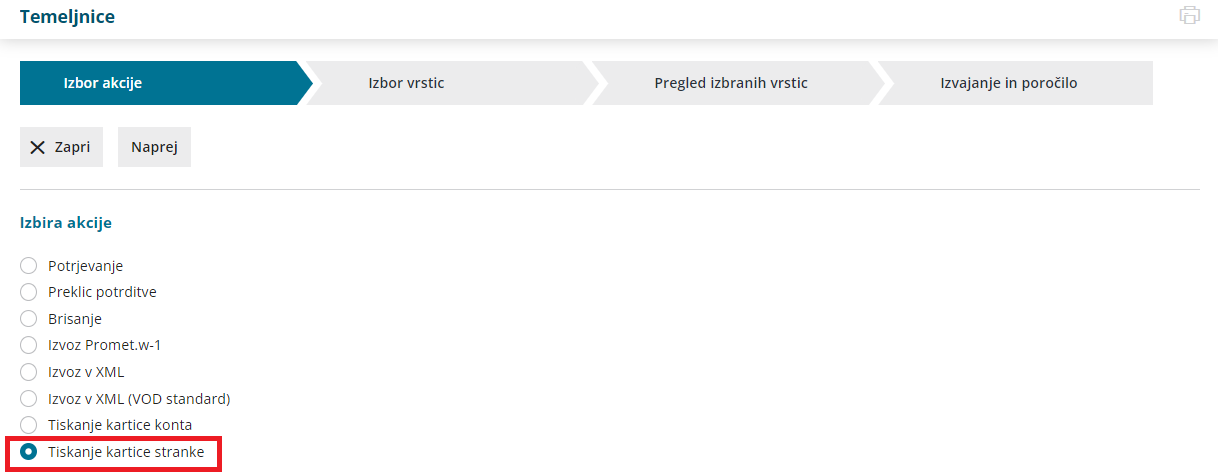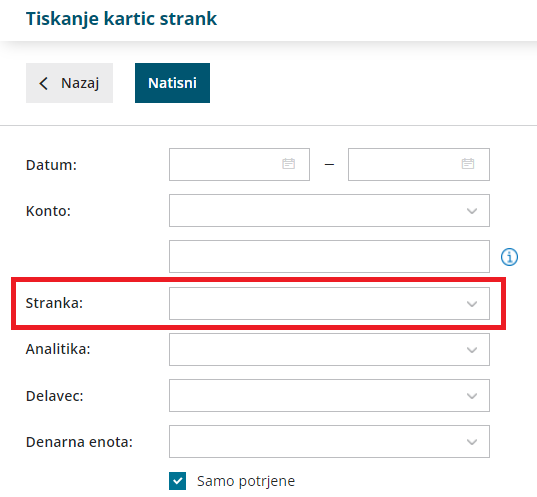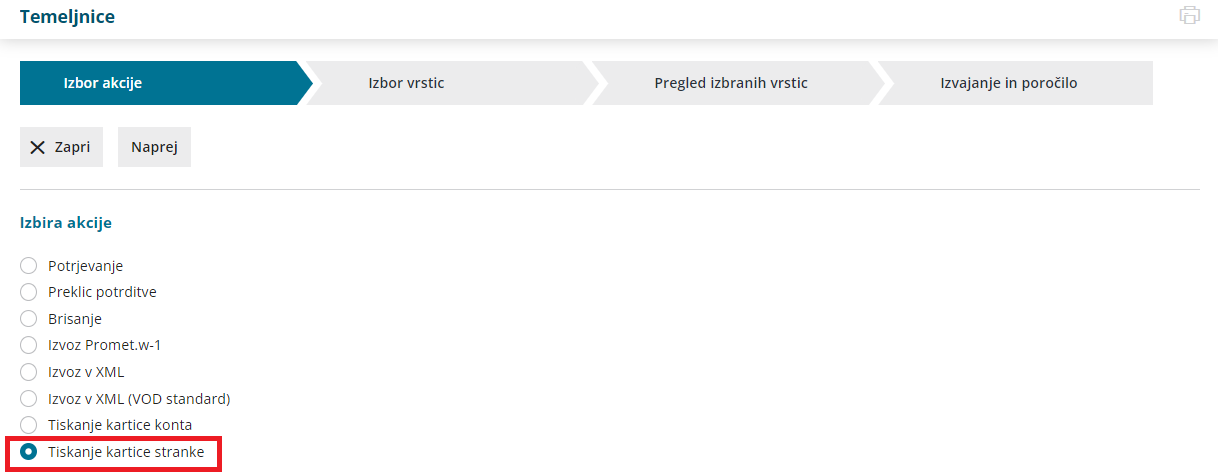Navodilo velja za tiskanje kartice strank:
Tiskanje kartice za posamezno stranko
- V meniju Knjigovodstvo > Dvostavno knjigovodstvo >
- Kliknemo Kartica stranke,
- poljubno izberemo kriterije:
- Vpišemo Datum od - do, ki sta obvezna podatka.
- Polje Konto:
- če pustimo polje prazno, dobimo podatke za vse konte,
- če vpišemo šifro konta, dobimo podatke izključno za ta konto (na primer 1200),-
- če vpišemo šifro konta in zvezdico, dobimo podatke za analitične konte (na primer 1600 za 1600, 16001, 16002…)
- Polje Stranka: je obvezen podatek, izberemo stranko, za katero bomo tiskali kartico.
- Polje Analitika: izberemo jo, če želimo izpis za posamezno analitiko. Če je polje prazno, bodo na izpisu podatki za vse analitike.
- Polje Delavec: če ga izberemo, bodo na izpisu podatki samo za izbranega delavca. Če je polje prazno, bodo na izpisu podatki za vse delavce.
- Polje Denarna enota: če jo izberemo, bodo na izpisu podatki samo za izbrano denarno enoto. Če je polje prazno, bodo na izpisu podatki za vse denarne enote.
- Samo potrjene: dodamo kljukico, če želimo imeti na izpisu samo potrjene temeljnice, v nasprotnem primeru bodo na izpisu tudi podatki iz osnutkov temeljnic.
- Kliknemo Natisni.
- Program pripravi Izpis, ki ga lahko natisnemo, pošljemo po e-pošti ali prenesemo v PDF dokumentu v računalnik.
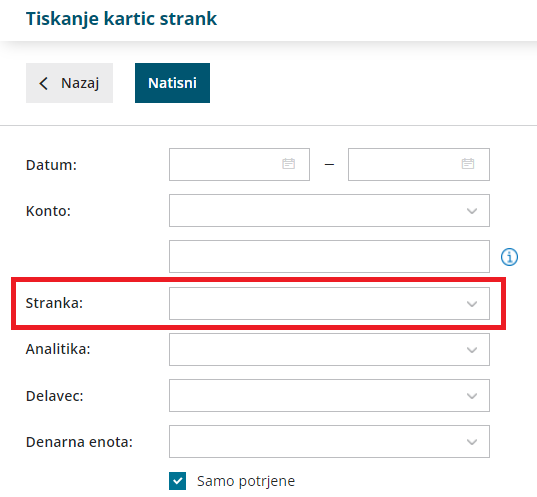
Tiskanje kartic za več strank
Če želimo tiskati več kartic strank sočasno:
- v meniju Knjigovodstvo > Dvostavno knjigovodstvo >
- kliknemo na Masovne obdelave, izberemo Tiskanje kartice stranke,
- nadaljujemo na prvi korak s klikom Naprej kjer poljubno izberemo kriterije:
- Vpišemo Datum od - do, ki sta obvezna podatka,
- polje Konto:
- če pustimo polje prazno, dobimo podatke za vse konte,
- če vpišemo šifro konta, dobimo podatke izključno za ta konto (na primer 1200),-
- če vpišemo šifro konta in zvezdico, dobimo podatke za analitične konte (na primer 1600 za 1600, 16001, 16002…)
- Polje Stranka: ni obvezen podatek, lahko izberemo posamezno stranko,
- Sicer na seznamu strank dodamo kljukico pred nazivom strank, za katere bomo tiskali kartico.
- Polje Analitika: izberemo jo, če želimo izpis za posamezno analitiko. Če je polje prazno, bodo na izpisu podatki za vse analitike.
- Polje Delavec: če ga izberemo, bodo na izpisu podatki samo za izbranega delavca. Če je polje prazno, bodo na izpisu podatki za vse delavce.
- Polje Denarna enota: če jo izberemo, bodo na izpisu podatki samo za izbrano denarno enoto. Če je polje prazno, bodo na izpisu podatki za vse denarne enote.
- Samo potrjene: dodamo kljukico, če želimo imeti na izpisu samo potrjene temeljnice, v nasprotnem primeru bodo na izpisu tudi podatki iz osnutkov temeljnic.
- v polju Vsaka stranka na svoji strani, je privzeta nastavitev, če odstranimo kljukico , bo program natisnil strnjen dokument.
- nato kliknemo Najdi, da program prikaže podatke po katerih smo se omejili
- dodamo kljukico pri strankah za katere bomo tiskali kartico stranke,
- nadaljujemo na naslednji korak s klikom na Naprej ,
- Kliknemo Izvedi.
- Program vpraša. "Izvedle se bodo izbrane aktivnosti. Želite nadaljevati?
- Izberemo V redu.
- Program pripravi Izpis v PDF dokumentu, ki ga shranimo v računalnik.